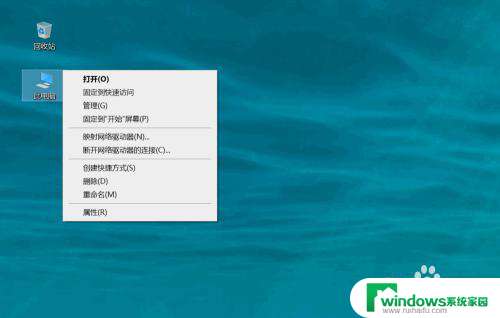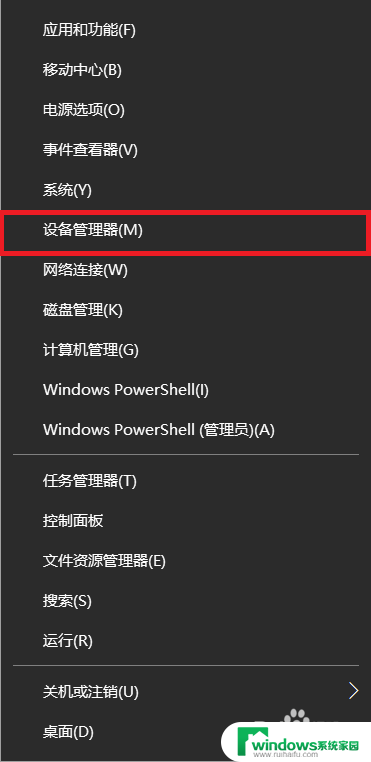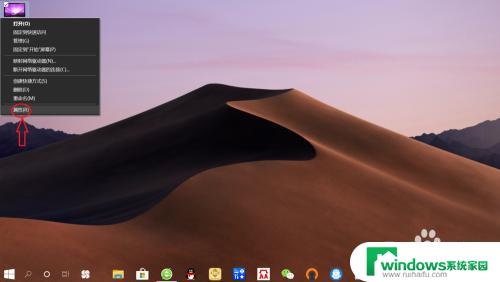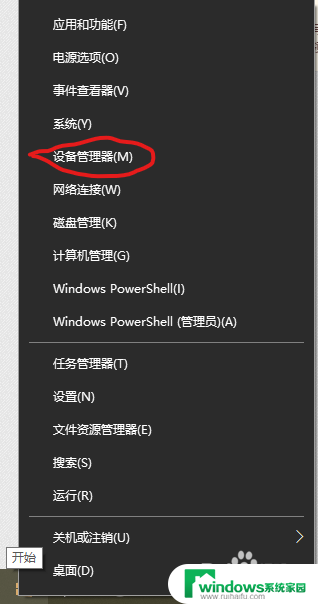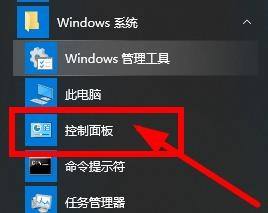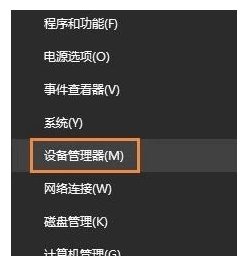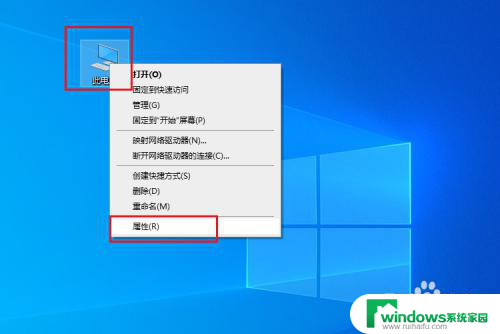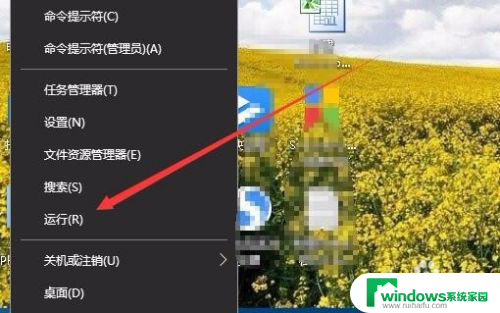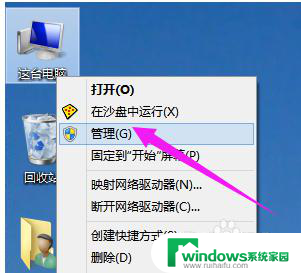win10看电脑显卡 笔记本电脑显卡怎么识别
更新时间:2023-09-08 08:41:24作者:yang
win10看电脑显卡,如今电脑已经成为人们生活中不可或缺的一部分,而在电脑的硬件设备中,显卡无疑扮演着重要的角色。在使用电脑过程中,我们时常会遇到需要了解自己笔记本电脑的显卡信息的情况。特别是在升级操作系统或者安装新软件时,了解自己笔记本电脑的显卡型号和性能,显得尤为重要。Win10操作系统下,如何查看自己的电脑显卡信息呢?接下来就让我们一起来了解一下吧。
步骤如下:
1.选中我们电脑桌面的我的电脑选项,点击鼠标右键。
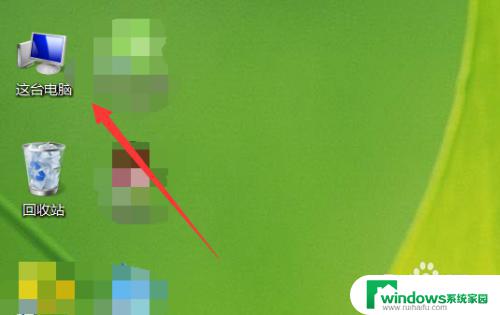
2.点击后弹出一个选项界面,我们点击一下管理。
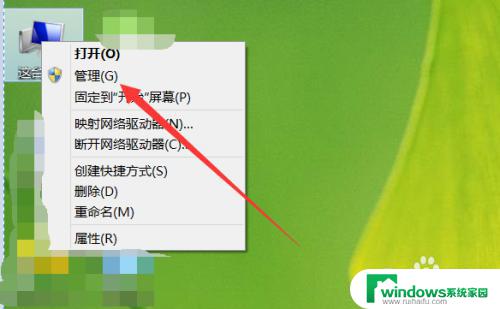
3.在弹出的界面点击设备管理器。然后会出现选项。
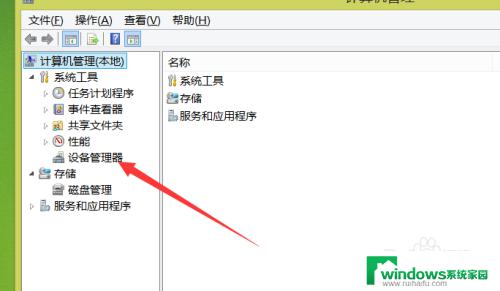
4.在出现的选项中我们点击一下显示适配器。
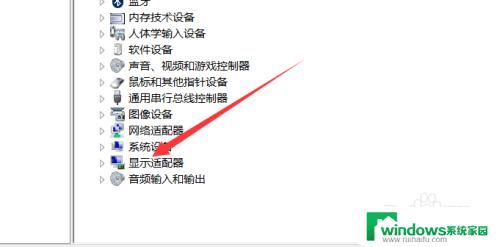
5.点击之后就会出现我们显卡了,然后双击就会弹出一个界面。
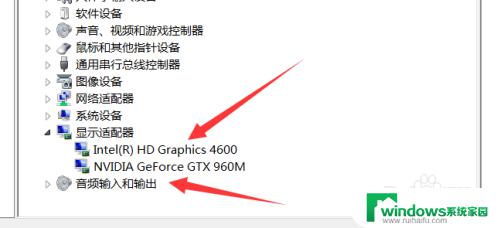
6.这样就可以了解显卡的一些相关信息参数了。
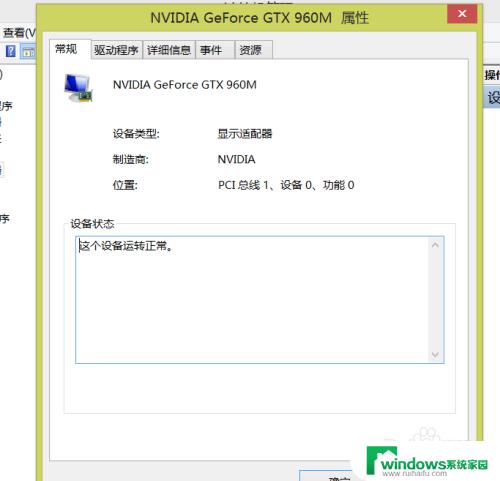
以上就是Win10查看电脑显卡的全部内容,需要的用户可以按照小编的步骤进行操作,希望对大家有所帮助。